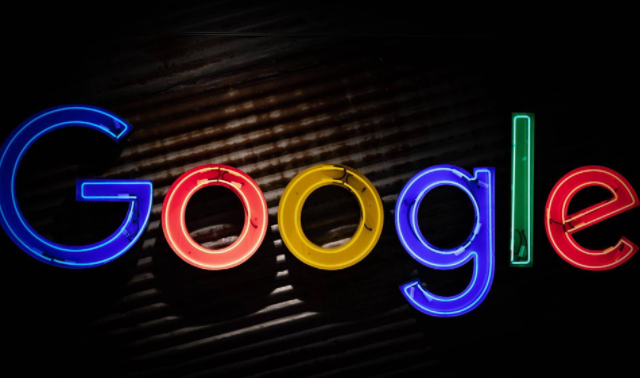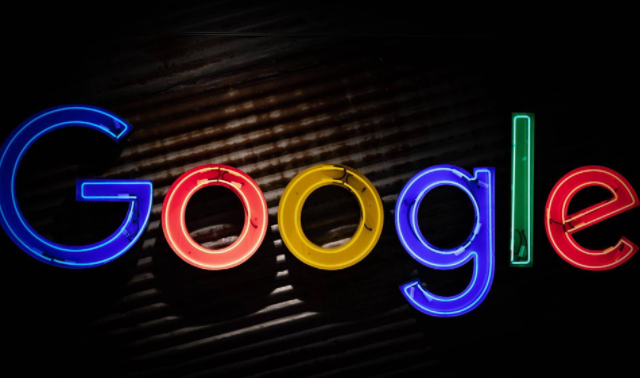
在当今数字化时代,网页的加载速度和显示效果对用户体验至关重要。Chrome浏览器作为一款广泛使用的网络浏览器,提供了多种设置和功能来优化页面中的字体和图标加载性能。以下是一些实用的方法和步骤,帮助你提升Chrome浏览器中字体和图标的加载效率。
启用字体和图标的硬件加速
Chrome浏览器支持通过硬件加速来提升页面渲染速度,包括字体和图标的显示。要启用这一功能,请按照以下步骤操作:
1. 打开Chrome浏览器。
2. 在地址栏输入 `chrome://settings/` 并回车,进入设置页面。
3. 向下滚动并点击“高级”展开更多设置选项。
4. 在“系统”部分中,确保“使用硬件加速模式(如果可用)”选项已勾选。
启用硬件加速后,浏览器将利用计算机的GPU来加速图形渲染,从而加快字体和图标的加载速度。
管理浏览器扩展程序
过多的浏览器扩展程序可能会拖慢页面加载速度,尤其是那些需要在页面中插入自定义字体或图标的扩展。为了优化性能,你可以:
1. 点击Chrome浏览器右上角的三点菜单图标,选择“更多工具” > “扩展程序”。
2. 审查已安装的扩展,禁用或删除那些不常用或对性能影响较大的扩展。
3. 只保留必要的、来自可信赖开发者的扩展,以减少潜在的性能负担。
清除缓存和Cookies
定期清除浏览器缓存和Cookies可以防止旧数据干扰页面加载,特别是对于经常更新内容的网页。执行以下步骤来清理:
1. 在Chrome浏览器中点击右上角的三点菜单,选择“更多工具” > “清除浏览数据”。
2. 在弹出的对话框中,选择“所有时间”或根据你的需要选择其他时间范围。
3. 确保选中了“缓存的图片和文件”以及“Cookies及其他网站数据”。
4. 点击“清除数据”按钮完成清理。
优化网络设置
网络状况直接影响页面元素的加载速度。你可以通过以下方式优化网络设置:
- 确保你的网络连接稳定且速度足够快。
- 尝试使用有线连接代替无线Wi-Fi,以减少信号干扰。
- 如果可能,关闭其他占用大量带宽的设备或应用程序。
利用开发者工具分析性能
Chrome浏览器内置的开发者工具提供了强大的性能分析功能。你可以使用它来识别导致字体和图标加载缓慢的具体问题:
1. 在需要分析的网页上右键点击,选择“检查”或按下 `Ctrl+Shift+I`(Windows/Linux)/`Cmd+Option+I`(Mac)打开开发者工具。
2. 切换到“性能”标签页,点击“录制”按钮开始分析。
3. 进行一系列操作后停止录制,查看分析报告,特别关注与字体和图标加载相关的条目。
通过以上这些方法,你可以有效提升Chrome浏览器中字体和图标的加载性能,从而获得更流畅、更快速的浏览体验。记住,持续监控和维护浏览器性能是保持最佳用户体验的关键。